win10任务栏怎么变透明
2019-04-22
如何通过简单的设置操作对于自己电脑的任务栏进行改变,那么知道win10任务栏怎么变透明吗?为此系统屋为你带来详细的win10任务栏变透明方法介绍,从而帮你轻松解决自己遇到的问题,让你获得更好的电脑使用体验!
win10任务栏变透明方法介绍
1、我们可以直接通过系统设置中根据透明效果功能进行设置,而该玩法,只能设置百分之五十的透明度!
2、通过【Win+R】快捷键打开电脑的运行功能,然后输入【regedit】点击确定,打开电脑的注册表编辑器!
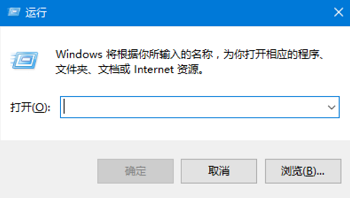
3、在打开的注册表编辑器中依次对于HKEY_LOCAL_MACHINESOFTWAREMicrosoftWindowsCurrentVersionExplorerAdvanced进行打开。最后在所打开的Advanced上进行点击。
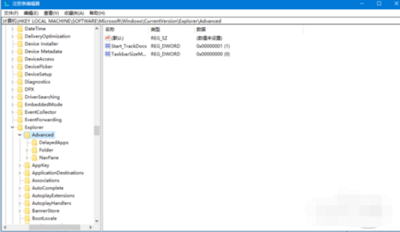
4、在右侧空白处右键,选择新建→DWORD (32位) 值。
5、新建好这个值后,系统会让你把这个值重命名。这个值的名字是UseOLEDTaskbarTransparency。
6、命名完毕后,双击打开这个值,数值数据设置为1。然后点击确定,并关闭注册表编辑器。然后对于电脑进行重启即可是电脑任务栏变得更加透明!
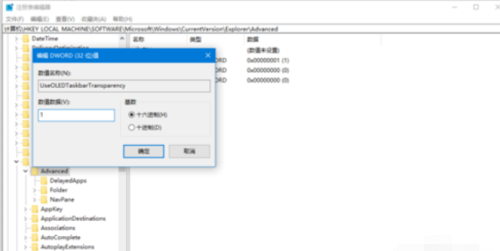
以上就是小编为大家整理的win10任务栏怎么变透明、win10任务栏变透明方法介绍,想了解更多电脑系统功能使用相关内容,可以对系统屋进行关注!
最新教程
-
驱动人生怎么关闭客户端最新版本检测更新:2024-11-16
-
驱动人生怎么设置驱动安装完成后自动删除安装包更新:2024-11-15
-
win10允许应用在后台运行怎么打开更新:2024-11-14
-
win10此设备的用户通知访问权限怎么开启更新:2024-11-13
-
win10此设备的应用诊断信息访问权限怎么打开更新:2024-11-12





